كيفية إدخال BIOS على نظام التشغيل Windows 10
منوعات / / November 28, 2021
تحتوي كل شريحة من اللوحة الأم على برنامج ثابت مضمن يسمى BIOS أو ملف نظام الإدخال والإخراج الأساسي. يمكنك الوصول إلى الكمبيوتر في أبسط مستوياته من خلال BIOS. يتحكم هذا النظام في المراحل الأولى لجميع عمليات بدء التشغيل ويضمن تحميل نظام التشغيل Windows بشكل مثالي على الذاكرة. ومع ذلك ، لا يعرف بعض المستخدمين كيفية الوصول إليه أو لا يمكنهم الدخول إلى BIOS. ومن ثم ، اقرأ أدناه لمعرفة كيفية إدخال BIOS على نظام التشغيل Windows 10.

محتويات
- كيفية إدخال BIOS على نظام التشغيل Windows 10 أو Windows 7
- أهمية BIOS في أجهزة الكمبيوتر التي تعمل بنظام Windows.
- الطريقة الأولى: استخدام بيئة الإصلاح في Windows
- الطريقة 2: استخدام مفاتيح التمهيد
كيفية إدخال BIOS على نظام التشغيل Windows 10 أو Windows 7
BIOS موجود على ملف ذاكرة للقراءة فقط قابلة للمسح والبرمجة أو شريحة EPROM ، التي تستعيد البيانات المخزنة عند تشغيل الكمبيوتر. إنه برنامج ثابت مهم لنظام Windows ، حيث أن له وظائف مختلفة للعب.
أهمية BIOS في أجهزة الكمبيوتر التي تعمل بنظام Windows
يتم سرد الوظائف الأساسية الأربعة لـ BIOS أدناه:
- القوة في إختبار الذات أو POST.
- محمل التمهيد وهو مطلوب لتحديد موقع نظام التشغيل.
- تحميل البرامج / السائقين للعثور على البرامج أو برامج التشغيل التي تتداخل مع نظام التشغيل.
- أكسيد المعادن التكميلي أشباه الموصلات أو إعداد CMOS.
عندما تقوم بتشغيل النظام الخاص بك ، فإنه يخضع لـ POST وهي الوظيفة الأكثر أهمية في BIOS. يحتاج الكمبيوتر إلى اجتياز هذا الاختبار للتمهيد بشكل طبيعي. إذا فشلت في القيام بذلك ، تصبح غير قابلة للتمهيد. يتم الاهتمام بعمليات تحليل الأجهزة المختلفة بعد بدء تشغيل BIOS. وتشمل هذه:
- تشغيل الأجهزة من الأجهزة الأساسية مثل لوحات المفاتيح والماوس والأجهزة الطرفية الأخرى.
- حساب حجم الذاكرة الرئيسية.
- تحقق من سجلات وحدة المعالجة المركزية ، وتكامل رمز BIOS ، والمكونات الأساسية.
- مراقبة من الإضافات الإضافية المثبتة في نظامك.
اقرأ هنا لمعرفة المزيد عنها ما هو BIOS وكيف يتم تحديثه؟
تابع القراءة لمعرفة كيفية إدخال BIOS Windows 10 أو Windows 7.
الطريقة الأولى: استخدام بيئة الإصلاح في Windows
إذا كنت تستخدم Windows 10 PC ولا يمكنك الدخول إلى BIOS ، فيمكنك محاولة الوصول إلى BIOS عن طريق تشغيل إعدادات البرامج الثابتة UEFI كما هو موضح أدناه:
1. صحافة نظام التشغيل Windows + Iمفاتيح معا لفتح إعدادات.
2. هنا ، انقر فوق التحديث والأمان، كما هو مبين.

3. حدد ملف استعادة خيار من الجزء الأيمن.
4. في ال انطلاقة متقدمة ، انقر فوق اعد البدء الان زر ، كما هو مبين أبرزها.

سيتم إعادة تشغيل النظام الخاص بك والدخول في بيئة استرداد Windows.
ملحوظة: يمكنك أيضًا الدخول إلى بيئة استرداد Windows عن طريق إعادة تشغيل الكمبيوتر أثناء الضغط على ملف تحول مفتاح.
5. هنا ، حدد استكشاف الاخطاء اختيار.
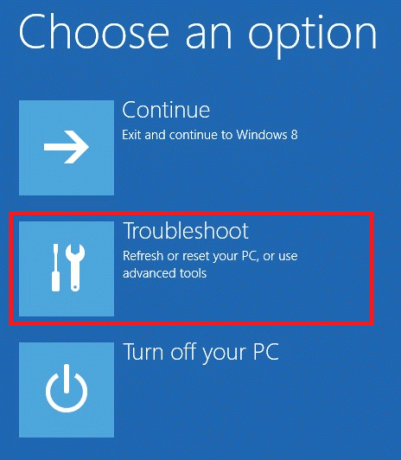
6. الآن ، انقر فوق خيارات متقدمة

7. حدد ملف إعدادات البرنامج الثابت لـ UEFI اختيار.
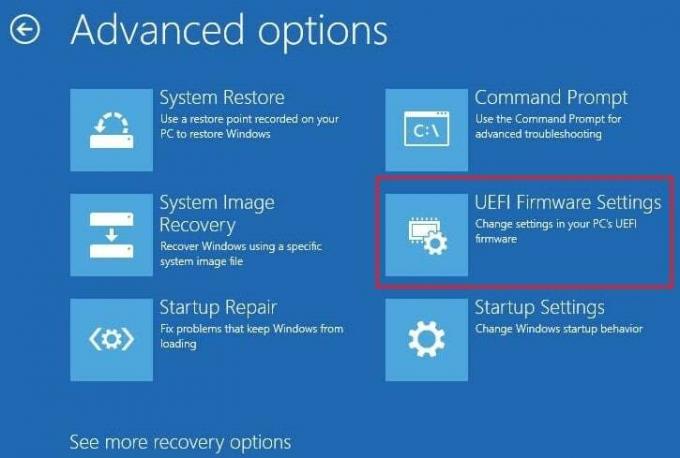
8. أخيرًا ، انقر فوق اعادة البدء. سيتم إعادة تشغيل نظامك وإدخال إعدادات BIOS.
اقرأ أيضا:كيفية إزالة أو إعادة تعيين كلمة مرور BIOS
الطريقة 2: استخدام مفاتيح التمهيد
يمكنك أيضًا الوصول إلى BIOS أثناء تمهيد النظام إذا لم تتمكن من إدخال BIOS باستخدام الطريقة السابقة. إليك كيفية إدخال BIOS باستخدام مفاتيح التشغيل:
1. تشغيل نظامك.
2. اضغط على F2 أو ديل مفتاح للدخول BIOS الإعدادات.

ملحوظة: قد يختلف مفتاح إدخال BIOS وفقًا للعلامة التجارية لجهاز الكمبيوتر الخاص بك.
بعض العلامات التجارية الشهيرة لمصنعي أجهزة الكمبيوتر ومفاتيح BIOS الخاصة بها مذكورة أدناه:
- ديل: F2 أو F12.
- HP: Esc أو F10.
- ايسر: F2 أو حذف.
- ASUS: F2 أو حذف.
- لينوفو: F1 أو F2.
- MSI: حذف.
- توشيبا: F2.
- سامسونج: F2.
- مايكروسوفت سيرفيس: اضغط مع الاستمرار على زر رفع الصوت.
نصيحة محترف: وبالمثل ، يمكن تحديث BIOS من موقع الشركة المصنعة على الويب أيضًا. على سبيل المثال لينوفو أو ديل.
موصى به:
- إصلاح شاشة League of Legends السوداء في نظام التشغيل Windows 10
- 8 طرق لإصلاح تثبيت Windows 10 عالقة
- كيفية حذف ملفات إعداد Win في نظام التشغيل Windows 10
نأمل أن يكون هذا الدليل مفيدًا ويمكنك التعلم كيفية إدخال BIOS على Windows 10/7. إذا كان لديك أي استفسارات أو اقتراحات بخصوص هذا الدليل ، فلا تتردد في تركها في قسم التعليقات أدناه.



